[Pomocne rozwiązania] Szczegółowy przewodnik po odzyskiwaniu kontaktów na iPadzie
 Dodane przez Valyn Hua / 01 kwietnia 2021 09:00
Dodane przez Valyn Hua / 01 kwietnia 2021 09:00 Używam iPada od ponad 2 lat. Ale system nigdy nie został uaktualniony. Tego dnia na ekranie pojawił się monit o aktualizację wersji na iOS. I przypadkowo go kliknąłem. Po aktualizacji zauważyłem, że moje wiadomości tekstowe nie identyfikują już nadawców według nazwy, tylko numer telefonu. Potem sprawdziłem swoje kontakty i zniknęli. Nie ma sensu ponownie uruchamiać iPada. Jak odzyskać kontakty na iPadzie? Proszę pomóż!!!
Każdy musi utrzymywać kontakt z rodziną, przyjaciółmi, a nawet klientami. Ale nikt nie jest w stanie zapamiętać wszystkich numerów kontaktowych i powiązanych informacji. Dlatego dla użytkowników iPada wszystkie dane przechowywane na iPadzie są cenne, zwłaszcza kontakty.
Jednak,
Często zdarza się, że tracisz kontakty na iPadzie. Istnieje wiele przyczyn utraty kontaktów, takich jak aktualizacja wersji, nagłe wyłączenie urządzenia, przypadkowe usunięcie i tak dalej.

Gdy znajdziesz się w takiej sytuacji, poczekaj chwilę i nie rób nic z iPadem. Może dlatego, że niestabilna sieć powoduje tymczasowe zniknięcie danych.
Jeśli kontakty nadal nie pojawiają się na iPadzie, spróbuj wykonać poniższe czynności.
Po każdym kroku sprawdź, czy kontakty wracają.
Dzięki FoneLab na iOS odzyskasz utracone / usunięte dane iPhone'a, w tym zdjęcia, kontakty, filmy, pliki, WhatsApp, Kik, Snapchat, WeChat i inne dane z kopii zapasowej lub urządzenia iCloud lub iTunes.
- Z łatwością odzyskuj zdjęcia, filmy, kontakty, WhatsApp i inne dane.
- Wyświetl podgląd danych przed odzyskaniem.
- iPhone, iPad i iPod touch są dostępne.
Krok 1Uruchom ponownie iPada.
Krok 2Sprawdź ustawienie na iPadzie. Sprawdź, czy ustawienia daty i godziny na iPadzie są poprawne.
Krok 3Otwarte Kontakt i przesuń palcem w dół listy, aby odświeżyć kontakty.
Krok 4Iść do Ustawienia. Kran iCloud > Skręć Kontakt wył.> Dotknij Trzymaj na moim iPadzie. Następnie otwórz ponownie Kontakt opcję i kliknij Łączyć. Poczekaj, aż kontakty zostaną ponownie zsynchronizowane.
Krok 5Przejdź do strony iCloud. Zaloguj się do swojego konta iCloud i kliknij Kontakt Ikona. Wtedy możesz je znaleźć.
Czy twój problem został rozwiązany? Może twoja odpowiedź brzmi nie.
W tym momencie szczególnie ważne jest posiadanie kopii zapasowej. Następna, szczegółowo opiszę sposób odzyskiwania kontaktów z kopii zapasowej.

Lista przewodników
1. Jak przywrócić kontakty na iPadzie z iCloud Backup
Istnieją dwa sposoby przywróć kontakt z kopii zapasowej iCloud. Jednym z nich jest działanie bezpośrednio na iPadzie, co jest dość powszechnym sposobem.
Sposób 1 Przywracanie kontaktów z iCloud Backup na iPadzie
Krok 1 Otwarte Ustawienia na iPadzie. Kran Ogólne > Zresetuj > Wymaż całą zawartość i ustawienia.
Krok 2Jeśli pojawi się komunikat z prośbą o podanie hasła, wybierz je.

Krok 3 Pojawi się okno dialogowe, wystarczy wybrać wymazać.
Krok 4 Następnie iPad uruchomi się automatycznie.
Krok 5 Postępuj zgodnie z instrukcjami wyświetlanymi na ekranie, aby ustawić język, region, lokalizację i sieć.
Krok 6 Po dotarciu do Aplikacje i dane interfejs, wybierz Przywróć z kopii zapasowej iCloud.
Krok 7 Zaloguj się do swojego konta iCloud.
Krok 8 Zależy od daty i wielkości każdej kopii zapasowej i wybierz najbardziej odpowiednią z listy kopii zapasowych do odzyskania.
Jako doświadczony użytkownik bardzo dobrze znasz ten sposób. Prawdopodobnie zauważyłeś już, że spowoduje to usunięcie wszystkich nośników i danych przed odzyskaniem.
Zastanów się więc, czy ten sposób jest odpowiedni dla Ciebie. Możesz też wykonać kopię zapasową wszystkich istniejących danych na iPadzie przed wykonaniem tych kroków.
Innym jest odzyskać kontakty z iCloud.
Sposób 2 Przywracanie kontaktów z kopii zapasowej iCloud w witrynie iCloud
Przed użyciem tego podejścia należy upewnić się, że Automatyczna kopia zapasowa jest otwarte. Po prostu wejdź Ustawienia > iCloud i zobacz czy backup przełącznik jest włączony.
Krok 1 Przejdź do strony iCloud.
Krok 2 Zaloguj się do swojego konta iCloud.
Krok 3 Znajdź Zaawansowane sekcja w lewym dolnym rogu strony.

Krok 4 Spójrz na cztery opcje i wybierz Przywróć kontakty.
Krok 5 Wybierz najbardziej prawdopodobny z listy historii kopii zapasowych i kliknij Przywracać.
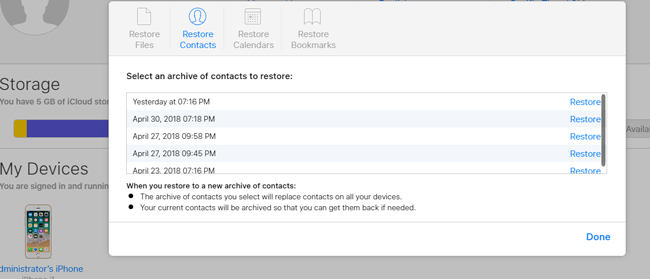
Krok 6 Następnie wybrana kopia zapasowa zastąpi kontakty na wszystkich urządzeniach z iOS tym samym identyfikatorem. A bieżące kontakty zostaną zarchiwizowane.
Jak widzisz, zmieni to także twoje obecne kontakty na iPadzie, ale tylko kontakty.
Oczywiście, odzyskiwanie kontaktów z kopii zapasowej iTunes jest również dobrą opcją, jeśli masz kopię zapasową za pomocą iTunes. Zanim użyjesz tego sposobu, pamiętaj, aby najpierw wykonać kopię zapasową wszystkich bieżących danych na iPadzie. Wiesz, że odzyskiwanie z iTunes ma tę samą wadę, że wszystkie bieżące dane na iPadzie zostaną zastąpione kopią zapasową. Tutaj nie będę już szczegółowo omawiać iTunes.
Jeśli nie masz żadnej kopii zapasowej lub chcesz odzyskać bezpośrednio z urządzenia iPad, możesz użyć FoneLab Odzyskiwanie danych iPhone pomocnik.
2. Jak odzyskać kontakty z urządzenia iPad za pomocą FoneLab
Po prostu wykonaj poniższe proste kroki
Krok 1Pobierz bezpłatnie oprogramowanie na swój komputer. Dostępne są dwie wersje: Mac i PC.
Krok 2 Zainstaluj oprogramowanie, a oprogramowanie zostanie automatycznie uruchomione.
Krok 3 Podłącz iPada do komputera kablem USB. Wybierz Odzyskiwanie danych iPhone > Odzyskaj z urządzenia iOS > Rozpocznij skanowanie, Jeśli chcesz odzyskać notatki na iPada lub innych z iClour lub iTunes, możesz wybrać Odzyskaj z iTunes lub iCloud tutaj.

Krok 4 Po zakończeniu procesu skanowania oprogramowanie wyświetli listę różnego rodzaju plików na lewym pasku bocznym.

Krok 5 Kliknij Kontakt aby wyświetlić podgląd zawartości. Zarówno usunięte, jak i istniejące są wyświetlane po prawej stronie.
Krok 6 Wybierz kontakty, które chcesz odzyskać. Odzyskane elementy zostaną zapisane na komputerze.
Możesz również użyć wyżej wymienionych sposobów odzyskać kontakty z iPhone'a łatwo i bezpiecznie.
Jest to łatwe do odzyskać usunięte pliki na iPadzie za pomocą kilku kliknięć. Korzystając z tego oprogramowania, możesz wyświetlić podgląd zawartości i wybrać żądaną do odzyskania. Obsługuje również odzyskiwanie z kopii zapasowej bez zmiany bieżących danych na iPadzie. Dzięki FoneLab nigdy nie spotkasz się z tak bolesną sytuacją utraty danych.
Dzięki FoneLab na iOS odzyskasz utracone / usunięte dane iPhone'a, w tym zdjęcia, kontakty, filmy, pliki, WhatsApp, Kik, Snapchat, WeChat i inne dane z kopii zapasowej lub urządzenia iCloud lub iTunes.
- Z łatwością odzyskuj zdjęcia, filmy, kontakty, WhatsApp i inne dane.
- Wyświetl podgląd danych przed odzyskaniem.
- iPhone, iPad i iPod touch są dostępne.
